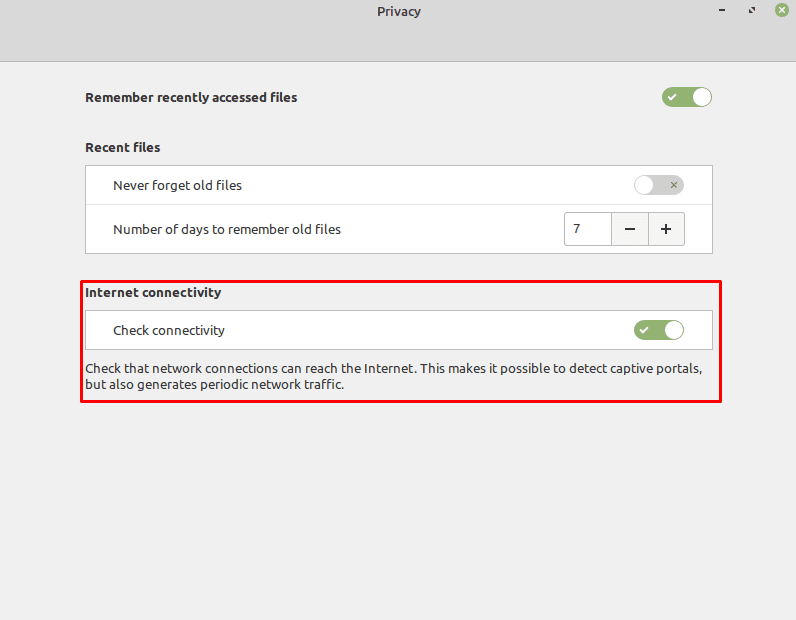Dostęp do sieci Wi-Fi jest zwykle ograniczany na jeden z trzech sposobów. Najpopularniejszą metodą jest użycie hasła, ale możesz także mieć sieci, w których dostawcy sieci mają zakodowane dane uwierzytelniające, aby uzyskać dostęp do swoich sieci za pomocą karty SIM. Inną metodą, z której korzysta wiele bezpłatnych sieci Wi-Fi, jest „portal przechwytujący”.
Portale przechwytujące umożliwiają łączenie się z siecią bez ograniczeń, ale zamiast tego przechwytują i przekierowują ruch internetowy na stronę logowania. Stąd generalnie musisz utworzyć konto, aby móc korzystać z usługi.
Jednym z problemów związanych z portalami przechwytującymi jest to, że nie mogą przekierowywać ruchu do witryn zaszyfrowanych za pomocą protokołu HTTPS. Biorąc pod uwagę dużą i rosnącą liczbę stron internetowych, które używają protokołu HTTPS do zabezpieczania komunikacji, może to stanowić problem podczas łączenia się z Internetem. Aby pomóc użytkownikom nawiązać połączenie, wiele systemów operacyjnych przeprowadza regularne i małe automatyczne kontrole, aby sprawdzić, czy nie utknęli za portalem przechwytującym, a następnie otworzyć stronę logowania dla użytkownika.
Ma to na celu zwiększenie użyteczności, ale niektórzy użytkownicy mogą mieć pewne obawy dotyczące prywatności w związku z tymi kontrolami. Aby wesprzeć tych użytkowników, którzy mogą mieć obawy dotyczące prywatności, Linux Mint umożliwia wyłączenie sprawdzania łączności internetowej używanej do określenia, czy istnieje portal przechwytujący.
Aby włączyć lub wyłączyć sprawdzanie łączności dla portali przechwytujących w Linux Mint, naciśnij klawisz Super, a następnie wpisz „Prywatność” i naciśnij Enter.
Wskazówka: Klucz „Super” to nazwa, której wiele dystrybucji Linuksa używa w odniesieniu do klucza Windows lub klawisza „Command” Apple, unikając jednocześnie ryzyka problemów ze znakami towarowymi.
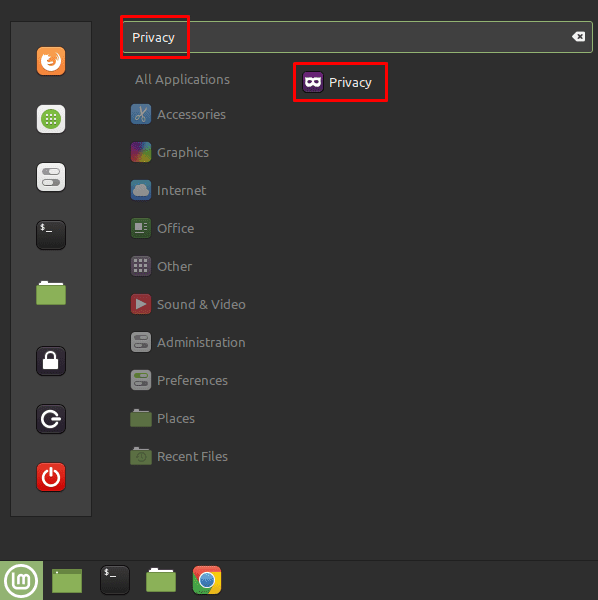
W ustawieniach prywatności musisz włączyć lub wyłączyć ustawienie „Sprawdź łączność”, aby odpowiednio włączyć lub wyłączyć sprawdzanie portali przechwytujących. Jeśli zdecydujesz się wyłączyć to ustawienie, możesz mieć trudności z połączeniem się z siecią portalu przechwytującego.